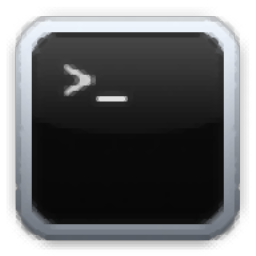
后门监控助手
v1.0 绿色版- 介绍说明
- 下载地址
- 精品推荐
- 相关软件
- 网友评论
后门监控助手提供进程监控功能,可以直接添加进程到软件上执行监控,只需要将进程所在的文件夹添加到这款软件启动监控就可以自动统计该进程发生的全部事件,可以监控创建、删除、修改、重命名、进程创建等常用的操作,让用户可以知道该路径下的资源是否被修改,是否被删除,软件全部监控都是自动的,用户只需要添加监控目录软件就可以自动在后台统计各种信息,还可以对病毒扫描,功能还是非常多的,需要就可以下载使用!
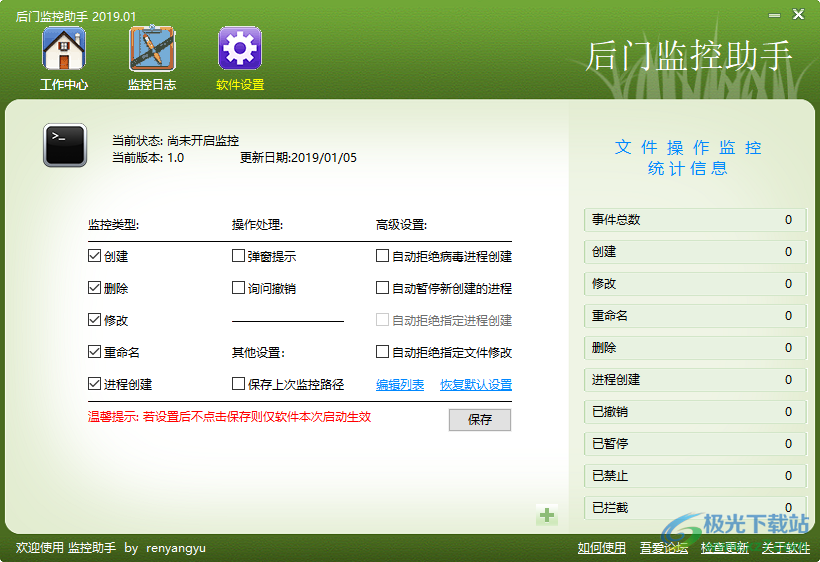
软件功能
1、定位文件—打开选定文件所在文件夹
2、删除文件—删除选定文件
3、暂停进程-将选定进程挂起
4、恢复进程—恢复选定进程
5、结束进程-终止选定进程
6、清空日志-册除列表中的所有数据
7、禁止读写—禁止其他程序对选定文件的读写
8、恢复读写—恢复其他程序对选定文件的读写
9、扫描病毒-对选定文件进行病毒扫描(网络必须正常)
10、加入拦截-列表加入设置中的拦截列表
11、查看文件属性-查看选定文件的属性
12、从日志中删除-从列表中删除选定的项目
13、计算文件MD5—计算选定文件的MD5
软件特色
创建:监控指定路径中的文件创建操作
删除:监控指定路径中的文件删除操作
修改:监控指定路径中的文件修改操作
重命名:监控指定路径中的文件重命名操作
进程创建:监控指定路径中的进程创建操作
弹窗提示:勾选后,若指定监控路径中有操作,将弹窗提示
询问撤销:勾选后,若指定监控路径中有可撤销操作(创建重命名/进程创建),将弹窗询问是否撤销
保存上次监控路径:勾选后,软件下次启动时输入框内将直接显示上次监控的路径,避免您再次输入的麻烦
自动拒绝病毒进程创建:勾选后,若发现病毒进程创建将自动终止进程,同时弹窗提示(网络必须正常
自动暂停新进程的创建:勾选后,若发现新进程创建将自动暂停进程,您可以在监控日志”中手动恢复进程
自动拒绝指定进程创建:勾选后,若发现拦截列表中指定的进程创建将自动终止进程
自动拒绝指定文件创建:勾选后,若发现拦截列表中指定的文件创建将自动删除文件
使用方法
1、管理员身份启动后门监控助手,随后添加需要监控的进程
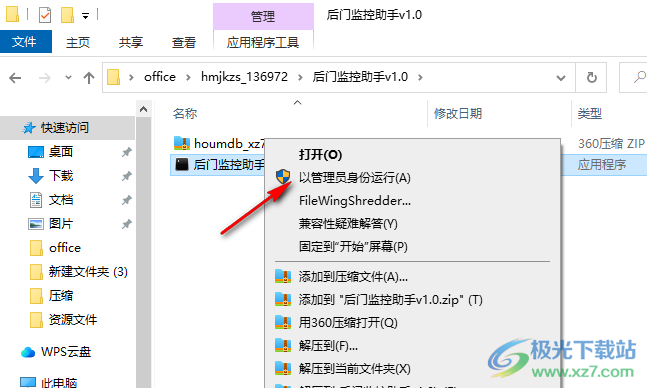
2、如图所示,点击文件夹按钮就可以选择一个进程添加到软件监控
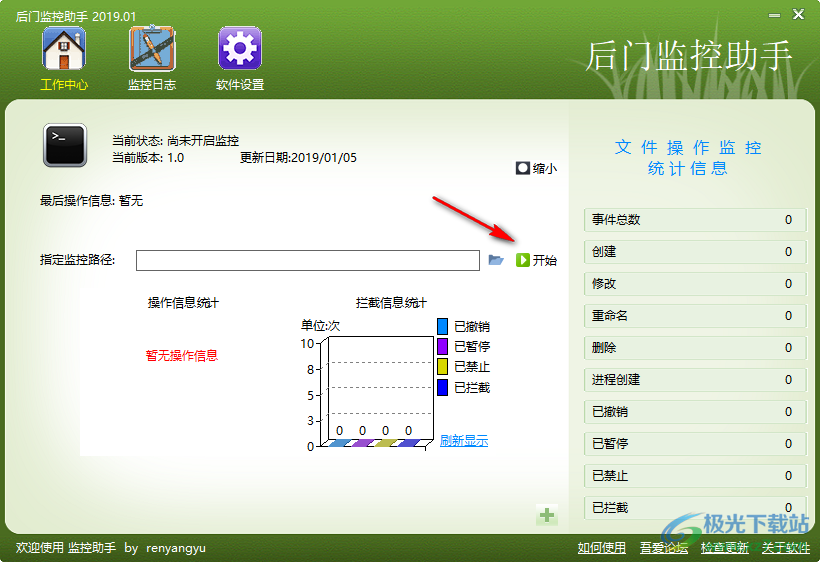
3、显示统计信息,已经拦截的数量都可以在软件界面显示,可以刷新显示

4、右侧是文件操作监控统计信息,可以直接在软件查看事件总数,可以查看创建的数量,删除的数量
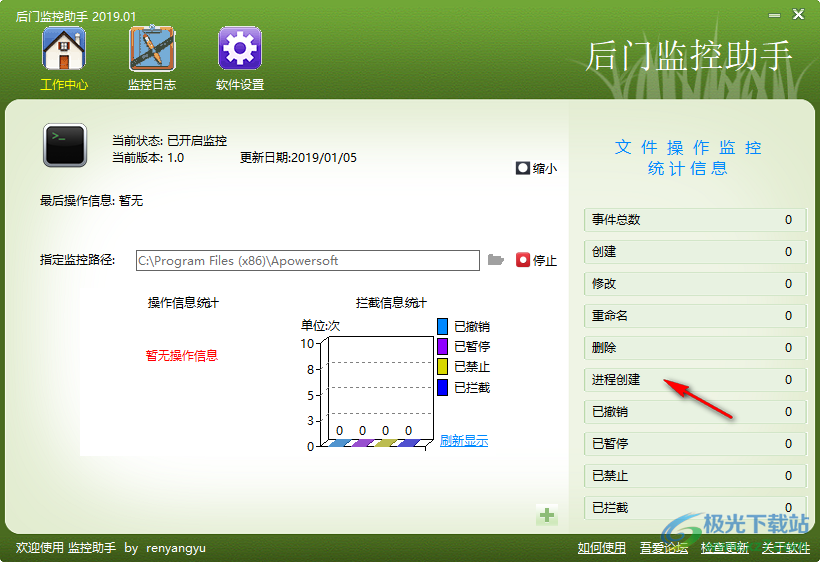
5、显示操作日志列表,可以在软件界面查看全部日志信息,可以导出日志
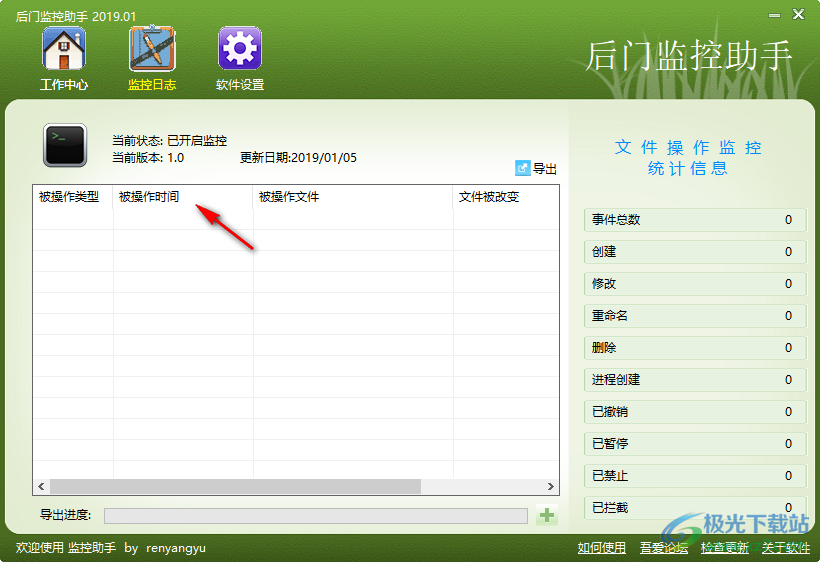
6、显示软件的设置界面,可以在这里选择需要监控的类型,如果有不需要监控的内容就可以取消勾选
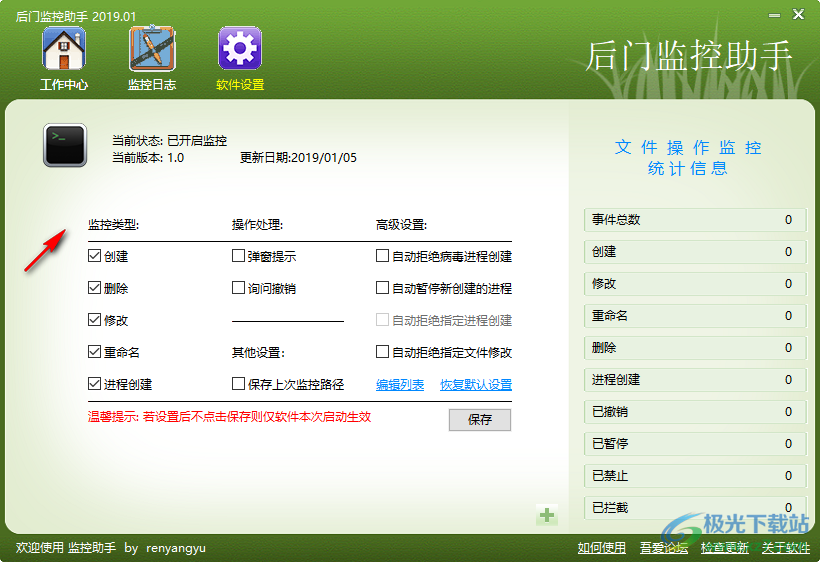
7、点击软件底部“如何使用”就可以打开软件的帮助内容,可以查看主界面内容,可以查看软件设置内容
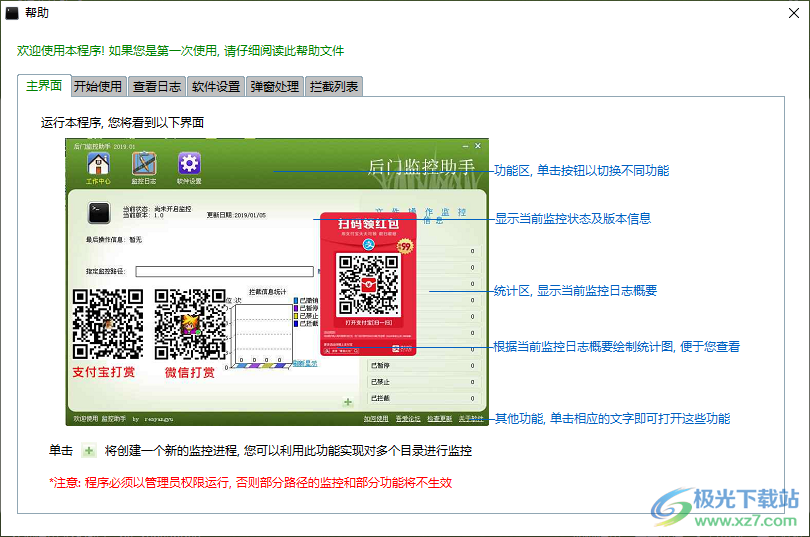
8、拦截的信息会直接弹出桌面提示,让用户可以了解“后门监控助手”拦截了哪些内容
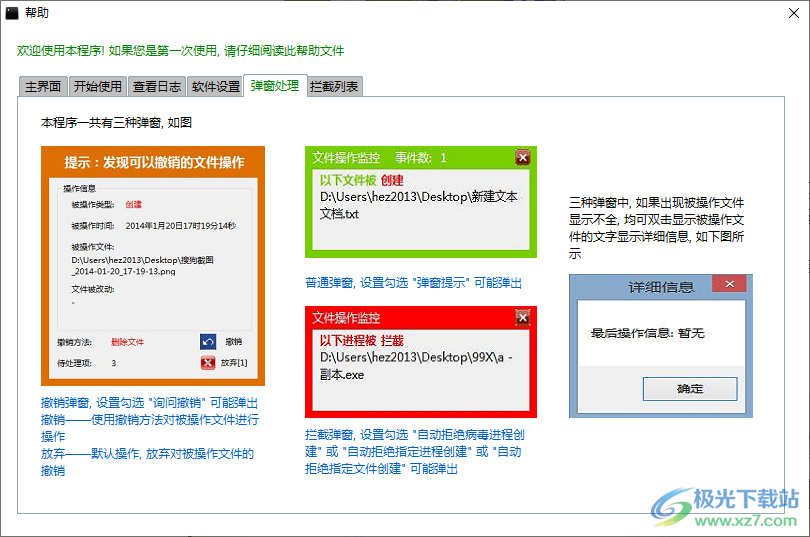
下载地址
- Pc版
后门监控助手 v1.0 绿色版
本类排名
本类推荐
- 1 360杀毒软件v7.0.0.1050B
- 2 小红伞杀毒软件v15.0.2201.2134
- 3 360安全卫士电脑版v13.0.0.2005m 官方正式版
- 4 360系统急救箱64位版v5.1.64.1266 官方版
- 5 mcafee avert stinger电脑版v12.2.0.205 最新版
- 6 symantec antivirus企业杀毒软件v10.0.0.359 官方版
- 7 eset smart security64位v10.0.390.0 官方版
- 8 360 incaseformat病毒专杀工具v3.0 官方版
- 9 金山贝壳木马专杀pc版v1.0 官方版
- 10 木马专家2020免费版v0701 正式版
装机必备
换一批- 聊天
- qq电脑版
- 微信电脑版
- yy语音
- skype
- 视频
- 腾讯视频
- 爱奇艺
- 优酷视频
- 芒果tv
- 剪辑
- 爱剪辑
- 剪映
- 会声会影
- adobe premiere
- 音乐
- qq音乐
- 网易云音乐
- 酷狗音乐
- 酷我音乐
- 浏览器
- 360浏览器
- 谷歌浏览器
- 火狐浏览器
- ie浏览器
- 办公
- 钉钉
- 企业微信
- wps
- office
- 输入法
- 搜狗输入法
- qq输入法
- 五笔输入法
- 讯飞输入法
- 压缩
- 360压缩
- winrar
- winzip
- 7z解压软件
- 翻译
- 谷歌翻译
- 百度翻译
- 金山翻译
- 英译汉软件
- 杀毒
- 360杀毒
- 360安全卫士
- 火绒软件
- 腾讯电脑管家
- p图
- 美图秀秀
- photoshop
- 光影魔术手
- lightroom
- 编程
- python
- c语言软件
- java开发工具
- vc6.0
- 网盘
- 百度网盘
- 阿里云盘
- 115网盘
- 天翼云盘
- 下载
- 迅雷
- qq旋风
- 电驴
- utorrent
- 证券
- 华泰证券
- 广发证券
- 方正证券
- 西南证券
- 邮箱
- qq邮箱
- outlook
- 阿里邮箱
- icloud
- 驱动
- 驱动精灵
- 驱动人生
- 网卡驱动
- 打印机驱动
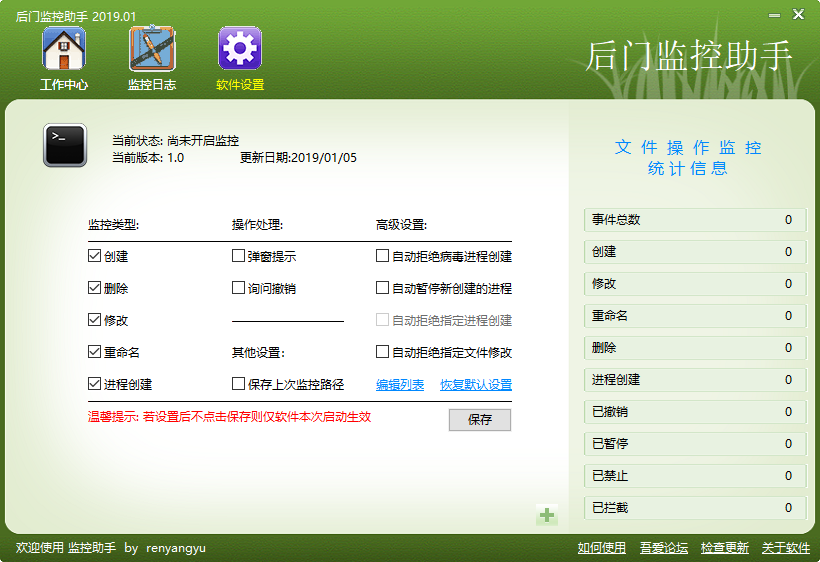

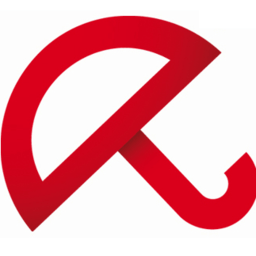

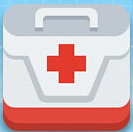
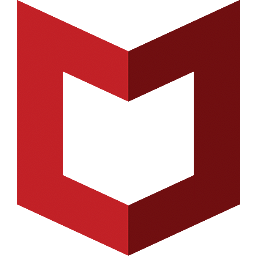
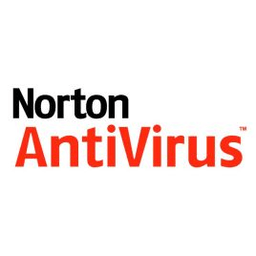
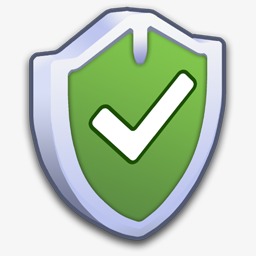


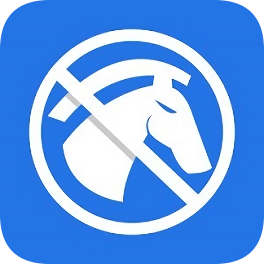


































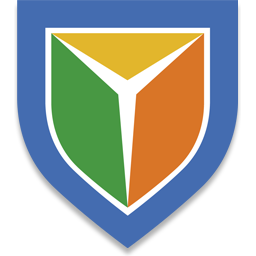
网友评论